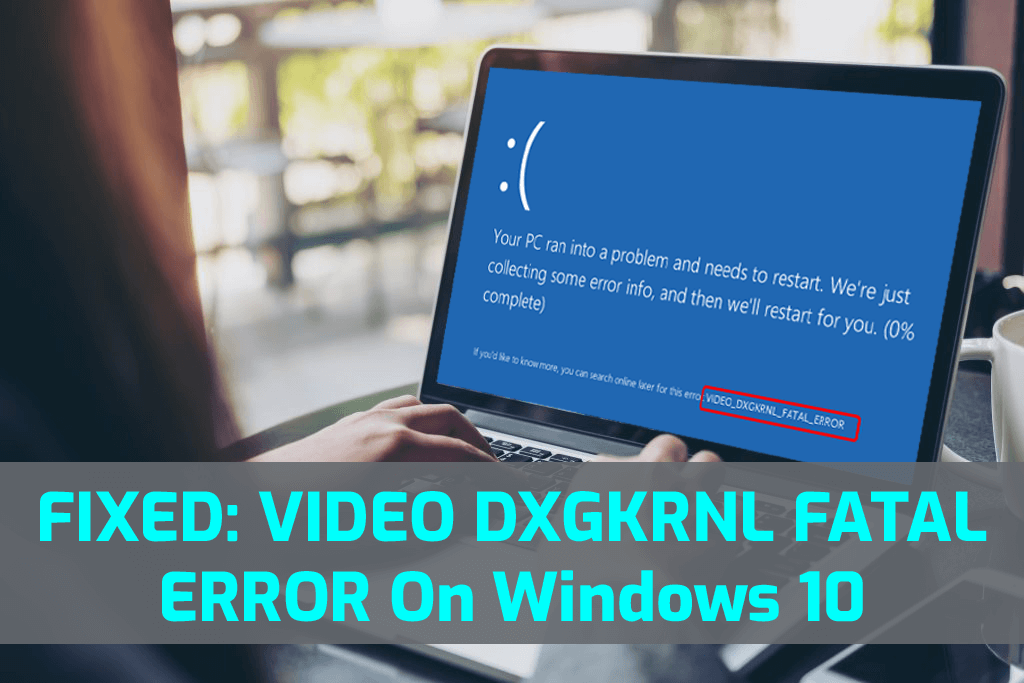
BSOD-virheet ovat hyvin yleisiä Windows PC:ssä, ja VIDEO DXGKRNL FATAL ERROR on yksi niistä. Tämä BSOD-virheilmoitus näkyy harvoin tietokoneessa. Sen tarkistusarvo on 0x00000113 .
Tämä virhe osoittaa Microsoft DirectX -grafiikkaytimen alijärjestelmän rikkomuksen. Yleensä sininen näyttö VIDEO_DXGKRNL_FATAL_ERROR tulee näkyviin Windows-tietokoneen päivityksen jälkeen.
Tämä virhe voidaan kuitenkin helposti korjata joidenkin säätöjen ja temppujen avulla. Joten tässä blogissa opastan sinut syiden ja ratkaisujen läpi tämän ongelman korjaamiseksi.
Syitä BSOD:lle VIDEO_DXGKRNL_FATAL_ERROR?
Tutkittuamme tätä virhettä ja käytyämme läpi eri käyttäjien raportteja, löysimme useita mahdollisia syitä tämän virheen esiintymiseen Windows 10 -tietokoneessa. Alla on luettelo tämän virheen syistä:
- Virheellinen DirectX-asennus tai vioittuneet DLL-tiedostot voivat aiheuttaa tämän virheen.
- Kolmannen osapuolen virus-/haittaohjelmien torjuntatyökalu
- Vanhentunut BSOD-versio
- Vioittunut Windows-järjestelmätiedosto
- Haittaohjelmatartunta
- Vanhentunut videoohjain
- Vaurioitunut laitteisto
Kuinka voin korjata VIDEO DXGKRNL FATAL ERROR -virheen Windows 10 -tietokoneessa?
Sisällysluettelo
Tapa 1: Lataa Windows 10:n uusimmat päivitykset
Useimmiten BSOD-virheet johtuvat laitteisto- ja ohjelmisto-ongelmista, ja paras tapa ratkaista nämä ongelmat on ladata uusin Windows-päivitys. Jokainen uusin korjaustiedosto rullautuu usein korjaamaan Windows-ongelmat.
Tästä syystä on erittäin tärkeää pitää Windows-tietokoneesi ajan tasalla, koska se auttaa pitämään Windows-tietokoneesi vakaana, turvallisena ja virheettöminä.
Voit tarkistaa uusimman päivityksen ja ladata sen noudattamalla alla olevia ohjeita:
- Paina Windows + I -näppäintä avataksesi Windowsin asetukset .
- Napsauta Päivitä ja suojaus -vaihtoehtoa.
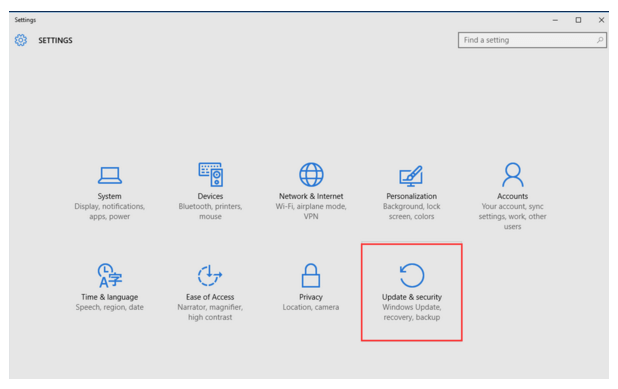
- Napsauta nyt Päivitä- välilehteä, joka sijaitsee ikkunan vasemmalla puolella.
- Napsauta Tarkista päivitys -painiketta.
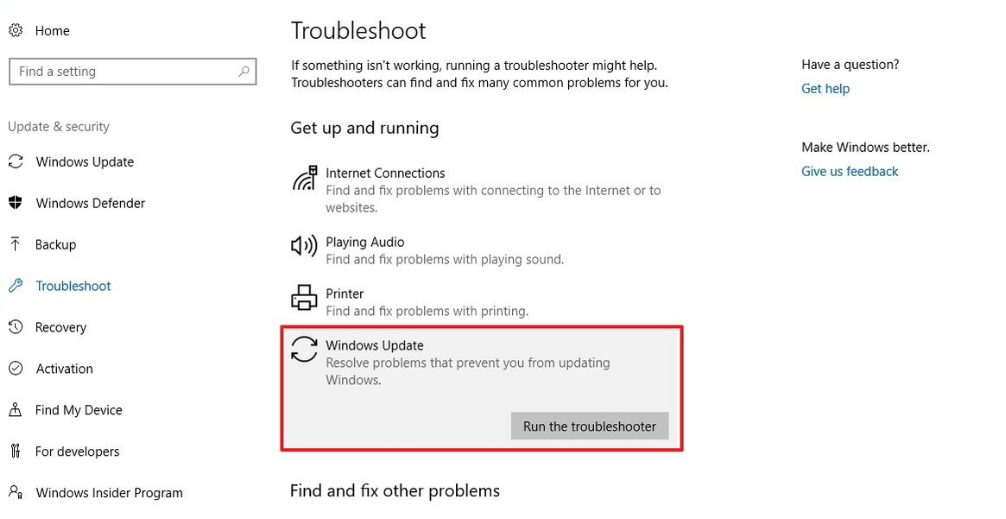
- Jos sinulla on uusi päivitys, lataa se.
Tarkista nyt, onko VIDEO _D XGKRNL_FATAL_ERROR korjattu vai ei.
Tapa 2: Päivitä laiteohjaimet
Vanhentuneet laiteohjaimet voivat myös johtaa Video DXGKRNL -fatal Error -virheeseen Windows 10: ssä . Siksi sinun on tarkistettava ja päivitettävä tietokoneesi vanhentuneet ohjaimet.
Tätä varten sinun on tehtävä seuraavat:
- Paina ensin Windows + R -näppäintä avataksesi Suorita- valintaikkunan.
- Kirjoita Suorita- ruutuun devmgmt.msc avataksesi Laitehallinnan .
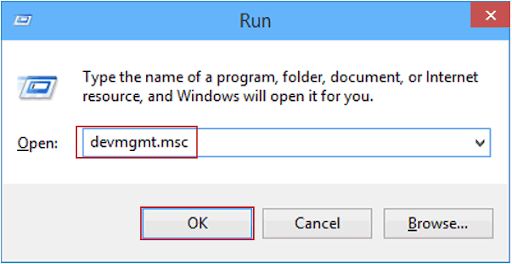
- Napsauta Laitehallinta- ikkunassa laiteluokkaa laajentaaksesi osion.
- Napsauta laitteen nimeä hiiren kakkospainikkeella ja valitse Päivitä ohjain -vaihtoehto.
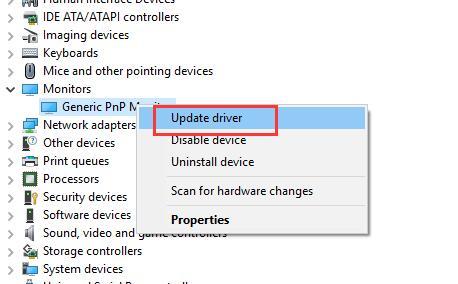
- Napsauta sitten Etsi päivitettyjä ohjainohjelmistoja automaattisesti .
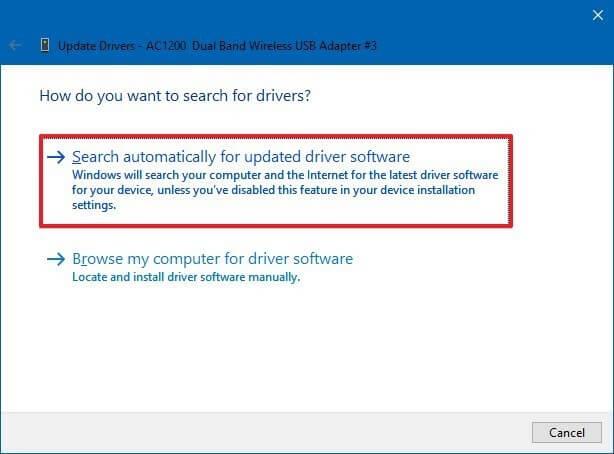
- Nyt Windows tarkistaa ja päivittää ohjaimen.
Tapa 3: Kokeile BSOD-vianmääritystä
Seuraava ratkaisu, jonka voimme yrittää korjata BSOD Video DXGKRNL -fatal Error -virheen Windows 10 -tietokoneessa, on käyttää sisäänrakennettua BSOD-vianmääritystä. Tämä työkalu auttaa sinua korjaamaan ongelmat, jotka aiheuttavat tämän virhesanoman tietokoneessasi.
Suorita tämä vianmääritys noudattamalla annettuja ohjeita:
- Siirry ensin Windowsin Käynnistä- painikkeeseen ja napsauta Asetukset- kuvaketta.
- Napsauta Windowsin asetuksista Päivitys ja suojaus .
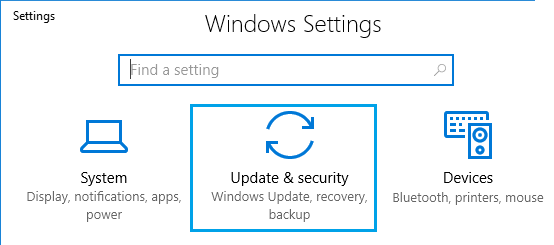
- Siirry Vianetsintä- välilehteen ikkunan vasemmassa paneelissa.
- Napsauta seuraavaksi Suorita vianmääritys -painiketta Sininen näyttö -osiossa.
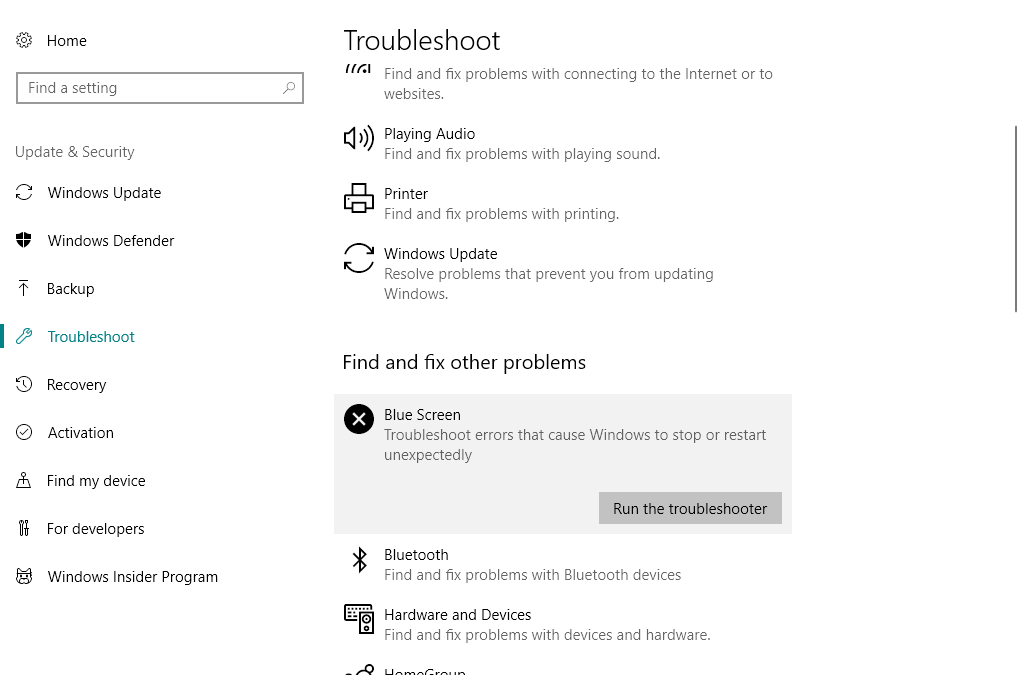
- Suorita vianmääritys loppuun noudattamalla näytön ohjeita.
Kun vianmääritys on valmis, tarkista, onko Blue Screen of Death -virhe video_dxgkrnl_fatal_error korjattu vai ei. Jos ei, kokeile seuraavaa ratkaisua.
Tapa 4: Suorita SFC-skannaus
Jos BSOD-vianmääritys ei auttanut virheen ratkaisemisessa, kokeile seuraavaa vianmääritysohjelmaa, System File Checker (SFC). Se on myös Windowsin sisäänrakennettu työkalu, jolla on potentiaalia Windowsin eri ongelmien vianmääritykseen.
Siksi sinun tulee kokeilla sitä kerran korjataksesi tämän BSOD-virheen. Suorita SFC noudattamalla näitä ohjeita:
- Avaa pikavalikko painamalla Windows + X -näppäintä ja valitse luettelosta komentokehote (järjestelmänvalvoja) .
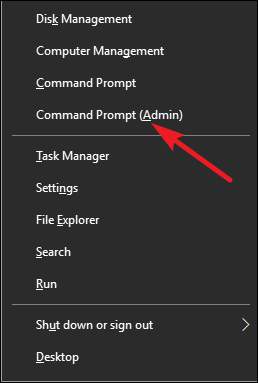
- Kirjoita komentokehotteeseen annettu komento ja paina Enter - näppäintä.
sfc/ scannow
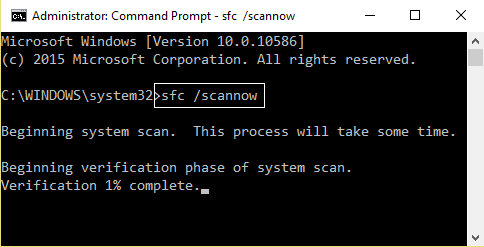
- Älä sulje komentokehotetta, ellei tarkistus ole valmis.
Kun tarkistus on valmis, käynnistä tietokone uudelleen ja tarkista virheen varalta.
Tapa 5: Suorita DISM
Seuraava vianetsintätyökalu, jota aiomme käyttää, on DISM. Se on edistynyt Windowsin sisäänrakennettu vianmääritystyökalu. Se voi ratkaista mahdollisen BSOD-virheen , ja se on toiminut myös muutamille käyttäjille.
Suoritaksesi DISM, sinun on tehtävä seuraavat:
- Avaa komentokehote järjestelmänvalvojan oikeuksilla.
- Kirjoita komentokehotteeseen tämä komento ja paina Enter- näppäintä:
DISM /Online /Cleanup-Image /RestoreHealth
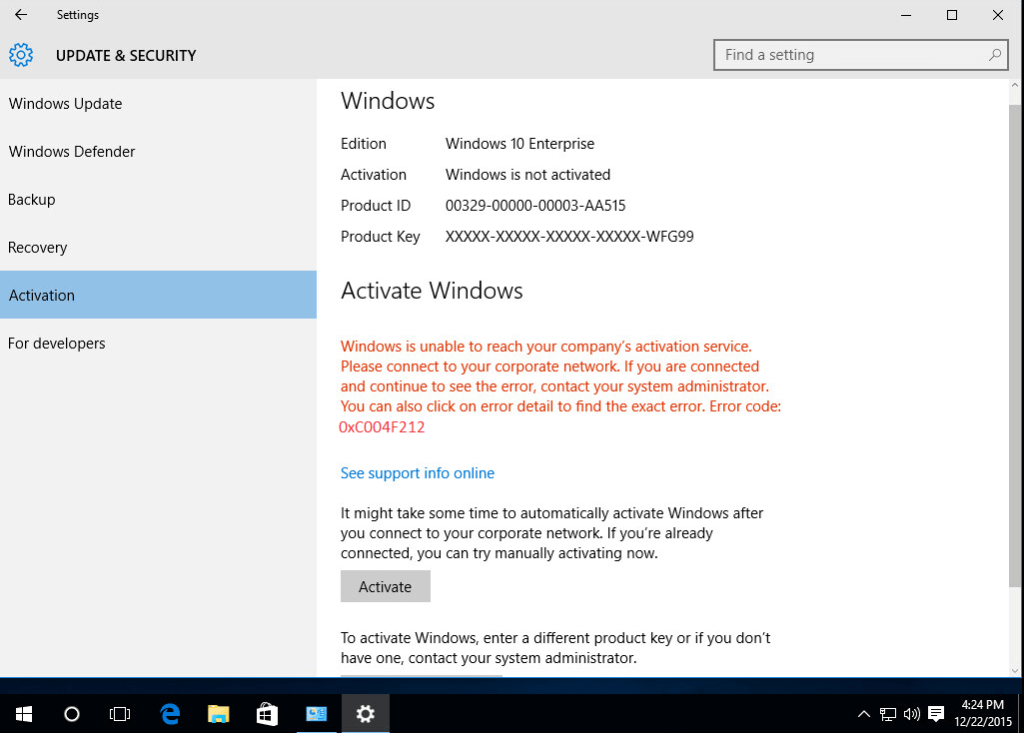
- Odota skannauksen valmistumista.
- Lopuksi käynnistä tietokone uudelleen ja tarkista, onko virhe korjattu vai ei.
Yllä annettu menetelmä on tavallinen tapa käyttää DISM-työkalua. On vielä yksi tapa suorittaa DISM asennusmedian avulla. Noudata tätä varten annettuja vaiheita:
- Aseta Windowsin asennusmedia
- Avaa komentokehote järjestelmänvalvojan oikeuksilla.
- Kirjoita nämä komennot komentokehotteeseen ja paina Enter- näppäintä:
dism /online /cleanup-image /scanhealth
dism /online /cleanup-image /restorehealth
- Tämän jälkeen suorita tämä komento ja paina Enter-näppäintä:
DISM /Online /Cleanup-Image /RestoreHealth /source:WIM:X:SourcesInstall.wim:1 /LimitAccess
Huomautus: Korvaa komennon X sen aseman kirjaimella, johon Windows 10 on asennettu.
- Kun kaikki toimenpiteet on suoritettu, käynnistä tietokone uudelleen.
Tapa 6: Suorita haittaohjelmien tarkistus
Jos tietokoneessasi on haittaohjelmia tai viruksia sisältäviä tiedostoja, saat todennäköisesti Video DXGKRNL Fatal Error Blue Screen -näytön. Siksi tämän virheen korjaamiseksi sinun on suoritettava haittaohjelmien tai virustentorjuntatyökalu tietokoneellasi.
Tätä varten suosittelen Spyhunterin käyttöä . Se on yksi luotettavimmista ja edistyneimmistä haittaohjelmien torjuntatyökaluista ja auttaa sinua poistamaan haittaohjelma-/virustartunnan tietokoneeltasi.
Pyydä Spyhunter poistamaan haittaohjelmat/virukset tietokoneeltasi
Tapa 7: Asenna näytönohjaimen ohjain uudelleen
Joidenkin käyttäjien mukaan Intelin näytönohjain aiheuttaa BSOD VIDEO_DXGKRNL_FATAL_ERROR -virheen Windows 10 -tietokoneessa. Voit kuitenkin korjata tämän virheen helposti asentamalla Intelin näytönohjainohjaimen uudelleen.
Tätä varten sinun on noudatettava alla olevia ohjeita:
- Paina Windows + X - näppäintä ja valitse Laitehallinta .
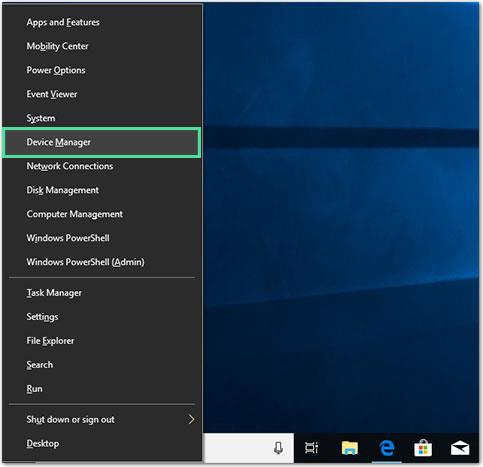
- Siirry näyttösovittimiin ja napsauta sitä.
- Napsauta hiiren kakkospainikkeella Intel-näytönohjaimen ohjainta ja valitse Poista asennus .
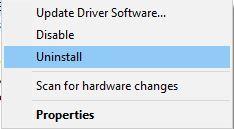
Kun olet poistanut laiteohjaimen järjestelmästä, poista kaikki Intelin grafiikkaohjelmistot tietokoneesta. Siirry nyt Intelin viralliselle verkkosivustolle ja lataa Intelin näytönohjain.
Tapa 8: Poista kolmannen osapuolen virustorjuntaohjelmisto
Kolmannen osapuolen ohjelmisto aiheuttaa usein Video DXGKRNL Fatal Error -virheen ja muita BSOD-virheitä tietokoneessa. Ja jotkut tietyt kolmannen osapuolen virustorjuntatyökalut saavat tämän virheen näkyviin tietokoneen näytölle.
Joten tätä varten sinun on väliaikaisesti poistettava virustentorjuntaohjelmisto tietokoneeltasi. Jos virustentorjuntatyökalun poistaminen ei riitä Video_DXGKRNL_Fatal_Error -virheen korjaamiseen , poista sitten kaikki kolmannen osapuolen virustorjuntaohjelmistoon liittyvät rekisterimerkinnät ja tiedostot.
No, tätä varten suosittelen, että kokeilet Revo Uninstaller -ohjelmaa . Se poistaa ohjelmiston sekä kaikki ohjelmistoon liittyvät tiedostot ja rekisterimerkinnät. Jotta voit asentaa ohjelmiston uudelleen tulevaisuudessa ilman ongelmia.
Hanki Revo Uninstaller poistaaksesi ohjelmiston kokonaan tietokoneesta
Tapa 9: Aseta oletusnäytönohjain BIOSissa
Jos tietokoneessasi on sekä integroitu että erillinen näytönohjain, tämän virheen korjaamiseksi sinun on asetettava oletusnäytönohjain BIOSissa.
Käyttäjien mukaan jos olet asettanut oletusnäytönohjaimen BIOSissa automaattiseksi, saatat kohdata tämän virheen. Siksi on erittäin suositeltavaa asettaa erillinen näytönohjain oletusnäytönohjaimeksi BIOSissa.
Jos et tiedä, miten tämä tehdään, katso yksityiskohtaiset ohjeet emolevyn käyttöoppaasta.
Tapa 10: Puhdista Käynnistä tietokone
Jos et pysty selvittämään, mikä ohjelma tai ohjain aiheuttaa Video_DXGKRNL_Fatal_Error-virheen Windows 10 -tietokoneessa , suorita puhdas käynnistys. Se auttaa sinua selvittämään ohjelman, joka laukaisee tämän Blue Screen of Death -virheen.
Noudata annettuja ohjeita puhdistaaksesi Windows 10 -tietokoneesi:
- Paina Windows + R-näppäintä yhdessä, kirjoita sitten msconfig Suorita - valintaikkunaan ja napsauta OK- painiketta.
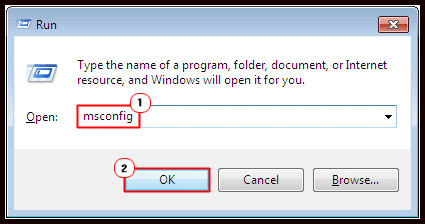
- Siirry Järjestelmän kokoonpano -ikkunassa Palvelut- välilehteen.
- Valitse Piilota kaikki Microsoft-palvelut -vaihtoehto ja napsauta Poista kaikki käytöstä -painiketta.
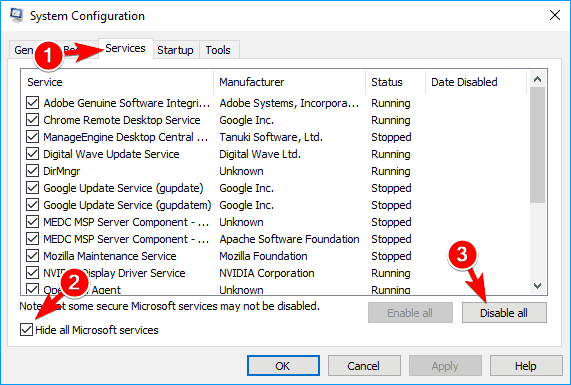
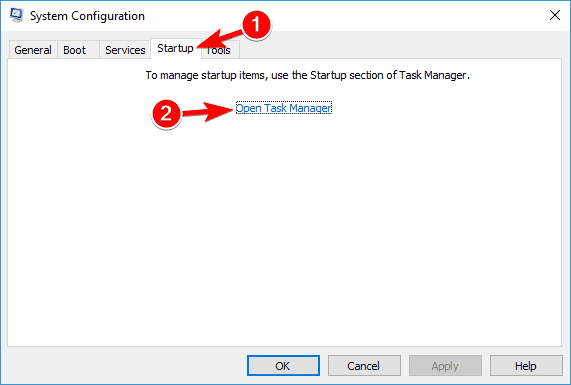
- Napsauta käynnistysohjelmaa , joka saattaa aiheuttaa tämän virheen, ja napsauta Poista käytöstä -painiketta.
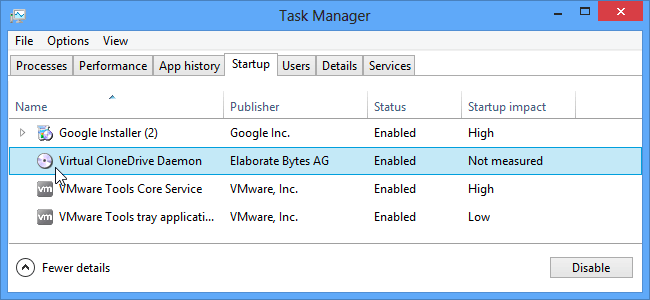
- Samoin poista kaikki epäillyt ohjelmat käytöstä.
- Sulje Task Manager and System Configuration -ikkuna.
- Käynnistä tietokoneesi uudelleen.
Nyt tietokoneesi käynnistyy vain tärkeimmillä ohjelmilla. Tarkista nyt, onko virhe poistettu vai ei. Jos et näe virhettä enää, yritä selvittää syyllinen ohjelma/palvelu.
Ota yksi palvelu uudelleen käyttöön ja käynnistä tietokone uudelleen ja tarkista näkyykö virhe vai ei. Tee sama kaikille palveluille ja tarkista, mikä ohjelma laukaisee tämän BSOD-virheen.
Korjaa kohtalokas video DXGKRNL -virhe helpolla ratkaisulla
Joskus manuaaliset menetelmät eivät riitä korjaamaan BSOD-virhettä, vaan tarvitset asiantuntevan ratkaisun. Joten tässä ehdotan, että käytät PC Repair Tool -työkalua Video DXGKRNL Fatal Error -virheen korjaamiseen Windows 10 -tietokoneessa.
Tämä on erittäin edistyksellinen työkalu, joka on suunniteltu ratkaisemaan yleisiä Windows PC -virheitä ja -ongelmia, mukaan lukien BSOD-virheet, pelivirheet, DLL-virheet, vioittuneet rekisteriongelmat jne. Se myös suojaa tietokonetta tiedostojen katoamiselta ja pitää sen suojattuna viruksilta tai haittaohjelmilta.
Tämä työkalu auttaa sinua myös parantamaan tietokoneesi suorituskykyä ja tarjoaa parhaan mahdollisen suorituskyvyn. Joten pitääksesi tietokoneesi terveenä, sinun tarvitsee vain asentaa tämä työkalu ja skannata tietokoneesi tällä.
Hanki PC Repair Tool korjataksesi Video_DXGKRNL_Fatal_Error Windows 10:ssä
Johtopäätös
Koska VIDEO DXGKRNL FATAL ERROR voi aiheuttaa ongelmia Windows-tietokoneellesi, se on korjattava mahdollisimman pian. Ja toivon, että tämän artikkelin avulla pystyt korjaamaan tämän BSOD-virheen muutamassa minuutissa.
Onnea!!
![Xbox 360 -emulaattorit Windows PC:lle asennetaan vuonna 2022 – [10 PARHAAT POINTA] Xbox 360 -emulaattorit Windows PC:lle asennetaan vuonna 2022 – [10 PARHAAT POINTA]](https://img2.luckytemplates.com/resources1/images2/image-9170-0408151140240.png)
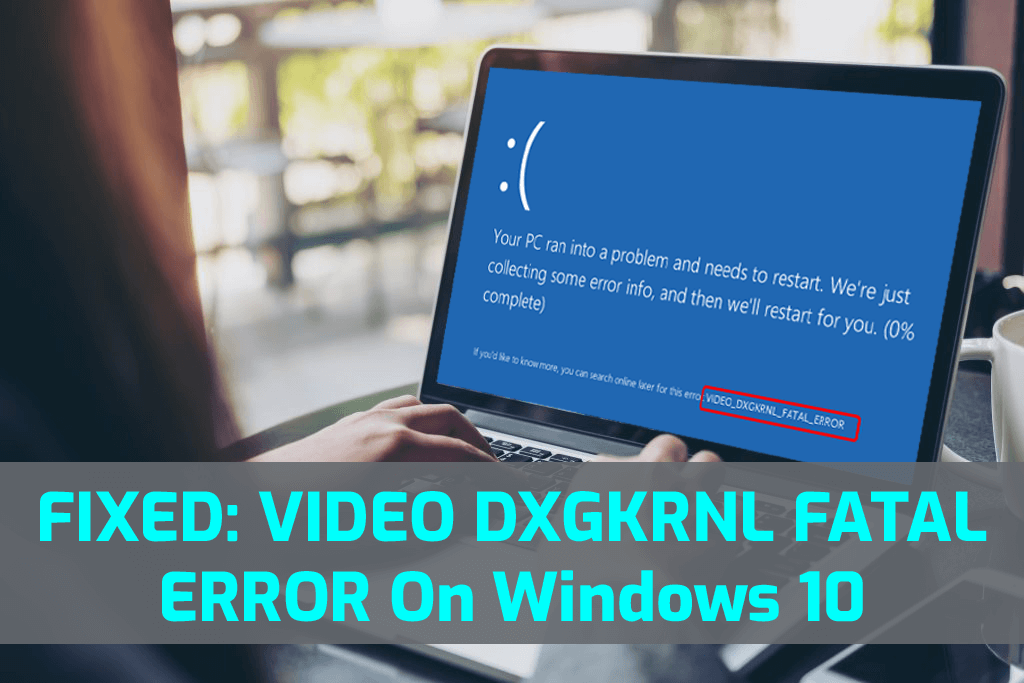
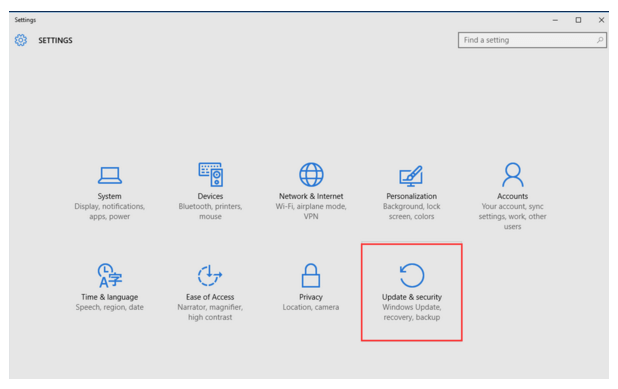
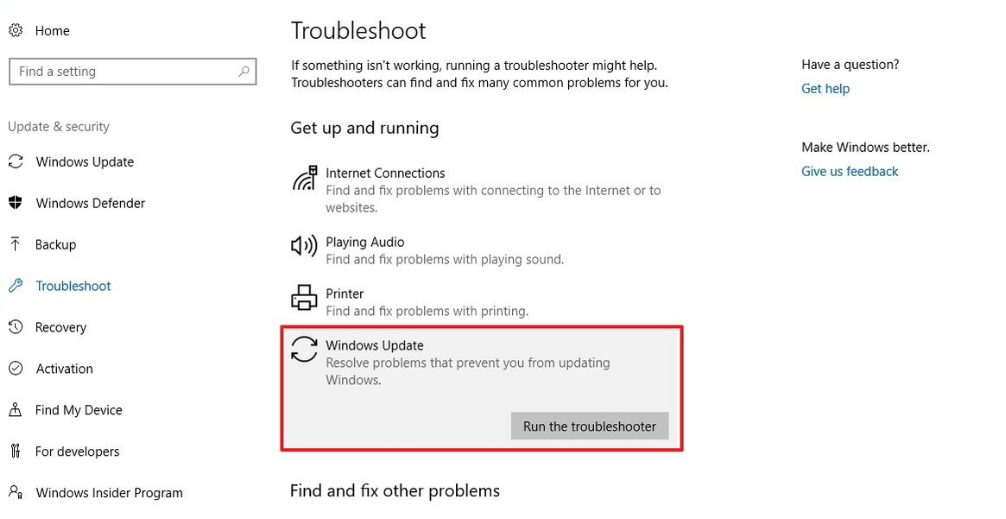
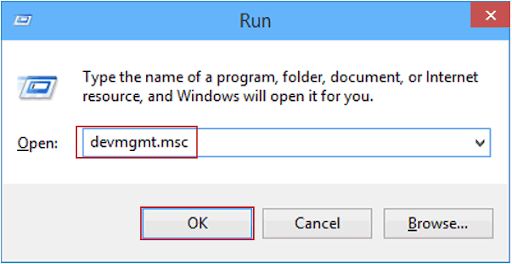
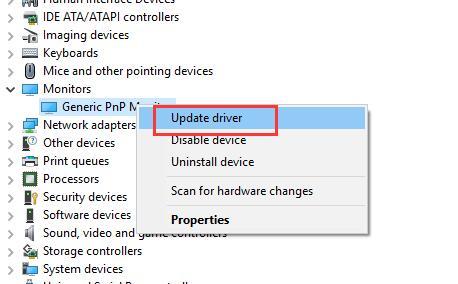
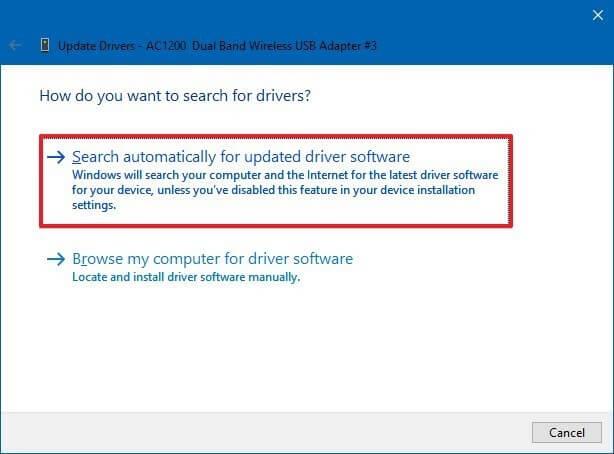
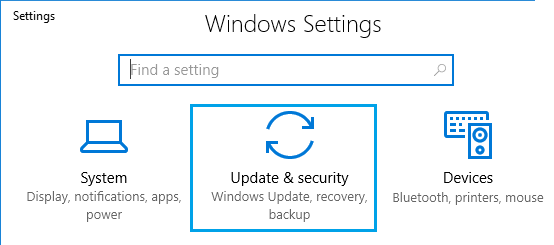
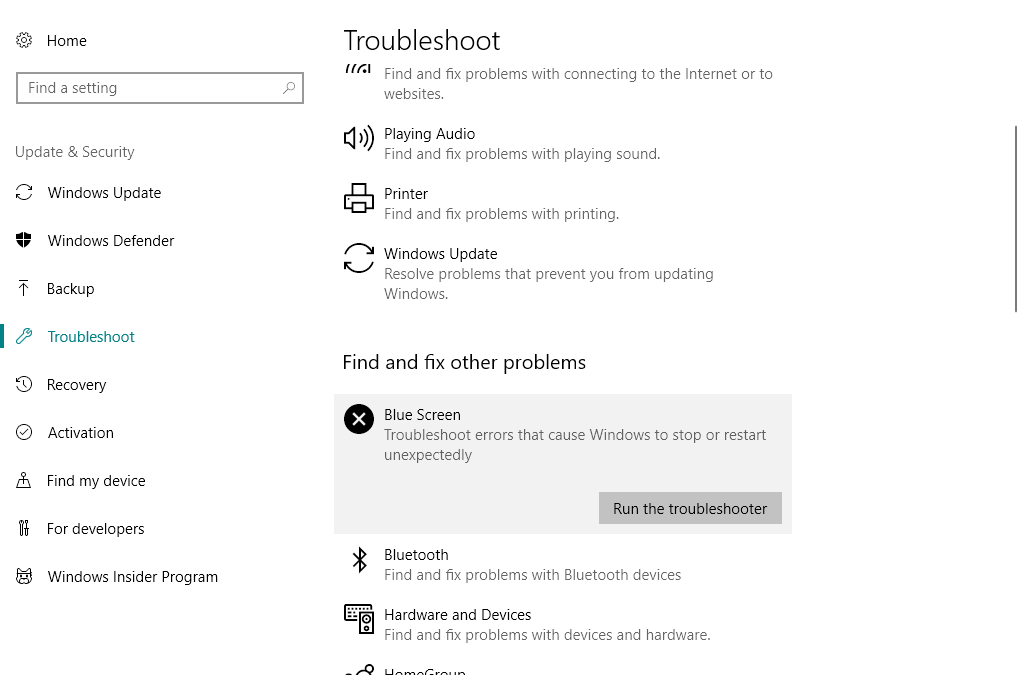
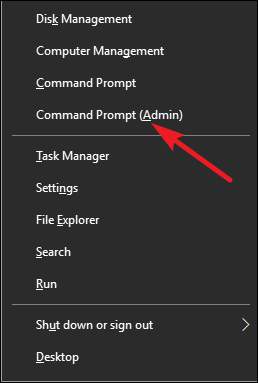
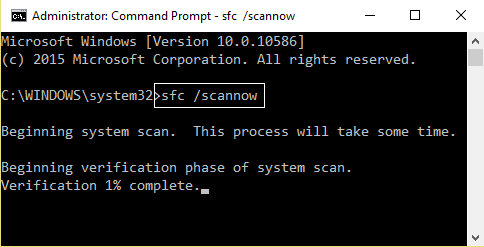
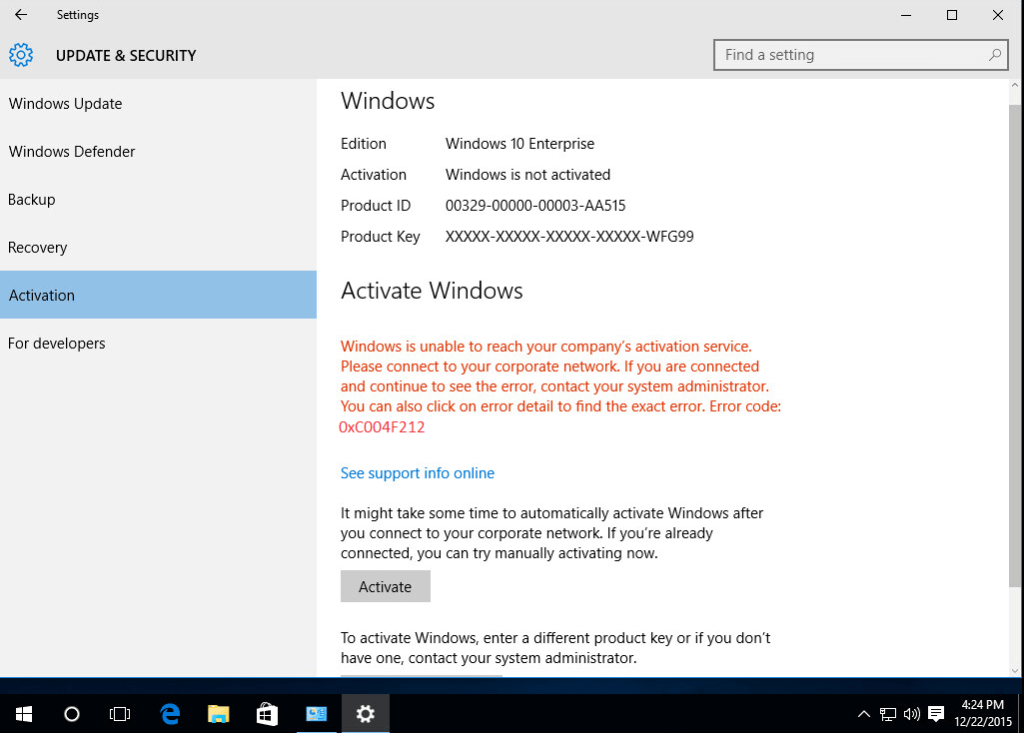
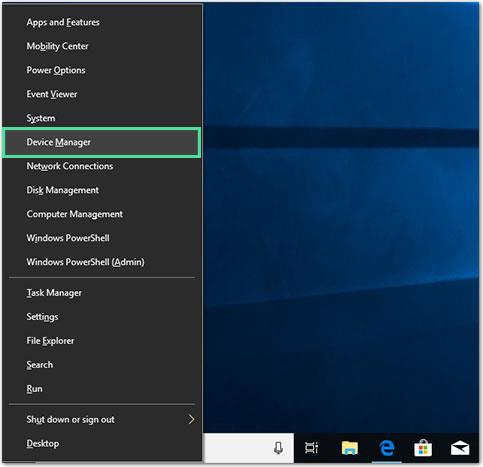
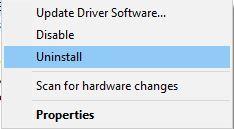
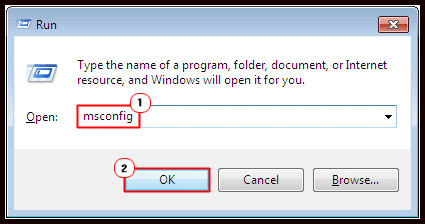
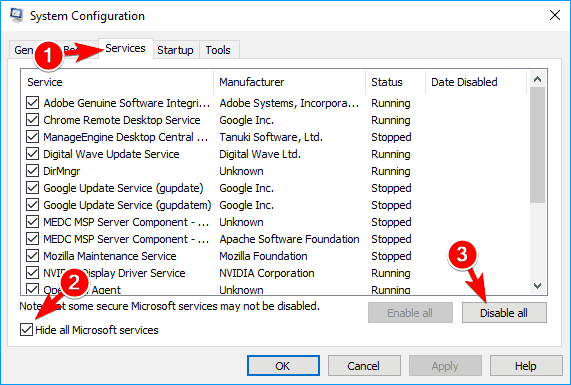
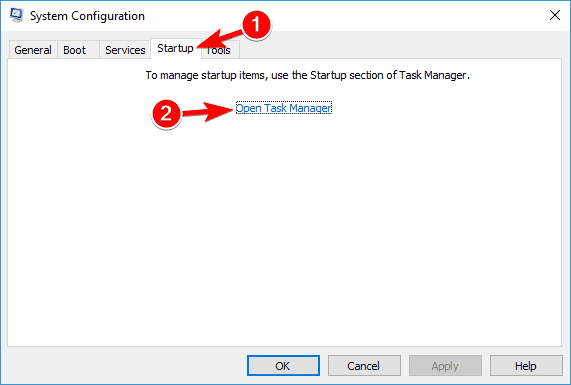
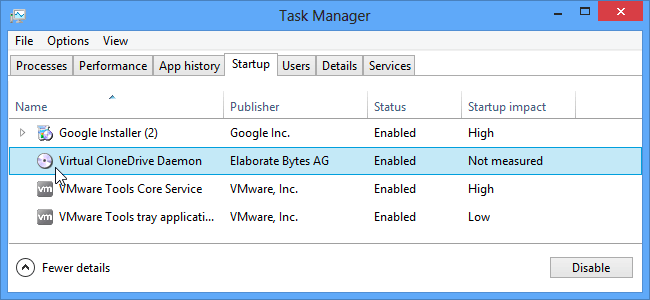
![[100 % ratkaistu] Kuinka korjata Error Printing -viesti Windows 10:ssä? [100 % ratkaistu] Kuinka korjata Error Printing -viesti Windows 10:ssä?](https://img2.luckytemplates.com/resources1/images2/image-9322-0408150406327.png)




![KORJAATTU: Tulostin on virhetilassa [HP, Canon, Epson, Zebra & Brother] KORJAATTU: Tulostin on virhetilassa [HP, Canon, Epson, Zebra & Brother]](https://img2.luckytemplates.com/resources1/images2/image-1874-0408150757336.png)

![Kuinka korjata Xbox-sovellus, joka ei avaudu Windows 10:ssä [PIKAOPAS] Kuinka korjata Xbox-sovellus, joka ei avaudu Windows 10:ssä [PIKAOPAS]](https://img2.luckytemplates.com/resources1/images2/image-7896-0408150400865.png)
